Kā lietot FaceTime operētājsistēmā Android?

Visbeidzot, Apple arī ļauj Android ierīču lietotājiem izmantot FaceTime.

Apple tagad ļauj uzaicināt cilvēkus pievienoties FaceTime zvanam, kopīgojot zvana saiti. Šai saitei var piekļūt un to var izmantot citās ierīcēs, izņemot iPhone un iPad. Šajā rakstā tiks parādīts, kā izveidot un kopīgot FaceTime saiti ar draugiem, radiem vai partneriem.
Kas ir FaceTime saite?
Sākot ar iOS 15, iPadOS 15 un MacOS Monterey, Apple ir pievienojis funkciju, kas ļauj lietotājiem izveidot elastīgas koplietojamas FaceTime zvanu piekļuves saites. Lietotāji var nosūtīt šo saiti ikvienam, kuru viņi vēlas uzaicināt pievienoties viņu FaceTime zvanam.
Būtībā FaceTime saite ir līdzīga saitei, ko izveidojat ar citām videozvanu lietojumprogrammām, piemēram, Zoom un Google Meetings. Tā vietā, lai manuāli pievienotu visus, ko vēlaties uzaicināt uz FaceTime zvanu, tagad varat vienkārši nosūtīt tērzēšanas piekļuves saiti ikvienam, līdzīgi kā kopīgojat citas parastās saites.
Kuras ierīces atbalsta piekļuvi FaceTime saitei?
Gandrīz jebkura mobilā ierīce vai personālais dators, kurā ir instalēta kamera, mikrofons un tīmekļa pārlūkprogramma, var izmantot saiti FaceTime, lai pievienotos zvanam. Tas nozīmē, ka piedalīties var ne tikai iPhone, iPad un Mac īpašnieki, bet pat Windows, Android un pat Linux lietotāji, izmantojot šo saiti, varēs piekļūt FaceTime zvaniem.
Apple ierīcēs, noklikšķinot uz saites vai pieskaroties tai, lietotnē FaceTime tiks atvērts attiecīgais videozvans. Lai gan trešo pušu platformu, piemēram, Windows, Android vai Linux, lietotāji tiks novirzīti uz noklusējuma pārlūkprogrammu, jo šīm platformām nav oficiālas FaceTime lietotnes.
Kā izveidot un nosūtīt FaceTime saites
Vispirms savā ierīcē atveriet lietotni FaceTime. Pēc tam ekrāna augšdaļā pieskarieties pogai “Izveidot saiti”.

Tūlīt tiks parādīta ātrās kopīgošanas izvēlne. Varat kopīgot saiti tieši, izmantojot ziņojumapmaiņas lietotni, vai kopēt un ielīmēt saiti, kur vien vēlaties. Turklāt, ja nepieciešams, varat arī nosaukt zvanu.
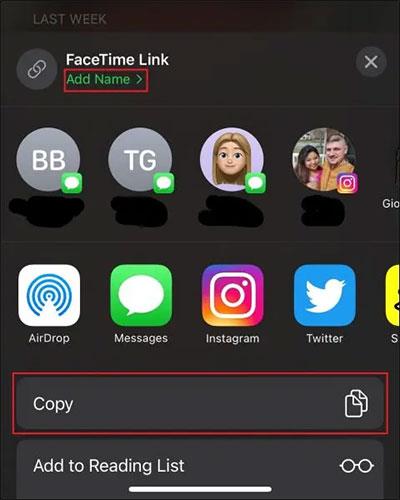
Ja izvēlaties kopēt saiti, vienkārši atveriet jebkuru lietotni, kas atbalsta teksta mijiedarbību, pēc tam nospiediet un turiet tekstlodziņu un atlasiet Ielīmēt. Tikko nokopētā FaceTime saite tiks parādīta pilnībā. Nosūtiet šo saiti personai, kuru vēlaties uzaicināt uz zvanu.
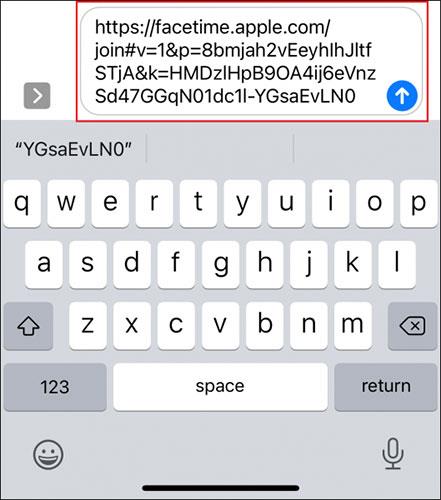
Kad esat nosūtījis saiti, atgriezieties lietotnē FaceTime un atlasiet iestatīto zvanu, kas būs atrodams sadaļā "Gaidāmie".
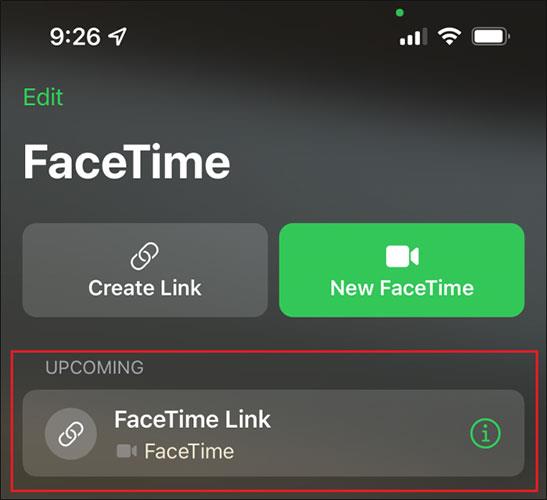
Pēc tam nospiediet zvanīšanas pogu, un zvans sāksies.
Visbeidzot, Apple arī ļauj Android ierīču lietotājiem izmantot FaceTime.
Apple operētājsistēmā iOS 15 veic lielas izmaiņas lietotnē FaceTime, ieviešot virkni jaunu funkciju, kas padara FaceTime par centru saziņai ar draugiem, ģimeni, kolēģiem utt.
Apple tagad ļauj uzaicināt cilvēkus pievienoties FaceTime zvanam, kopīgojot zvana saiti.
Varat ērti pārbaudīt bloķēto tālruņu numuru sarakstu savā iPhone tālrunī, izmantojot lietojumprogrammas Tālrunis, Ziņojumi un FaceTime.
Varat izmantot dažādus roku žestus, lai aktivizētu paplašinātās realitātes efektus FaceTime un citās videozvanu lietotnēs.
Sound Check ir neliela, bet diezgan noderīga funkcija iPhone tālruņos.
iPhone lietotnē Fotoattēli ir atmiņu funkcija, kas izveido fotoattēlu un videoklipu kolekcijas ar mūziku, piemēram, filmu.
Kopš pirmās palaišanas 2015. gadā Apple Music ir izaudzis ārkārtīgi liels. Līdz šim tā ir pasaulē otrā lielākā maksas mūzikas straumēšanas platforma pēc Spotify. Papildus mūzikas albumiem Apple Music ir arī mājvieta tūkstošiem mūzikas videoklipu, diennakts radiostaciju un daudzu citu pakalpojumu.
Ja vēlaties savos videoklipos iekļaut fona mūziku vai, konkrētāk, ierakstīt atskaņoto dziesmu kā videoklipa fona mūziku, ir ļoti vienkāršs risinājums.
Lai gan iPhone tālrunī ir iebūvēta lietotne Weather, dažreiz tā nesniedz pietiekami detalizētus datus. Ja vēlaties kaut ko pievienot, App Store ir daudz iespēju.
Papildus fotoattēlu kopīgošanai no albumiem lietotāji var pievienot fotoattēlus koplietotajiem albumiem iPhone tālrunī. Varat automātiski pievienot fotoattēlus koplietotajiem albumiem, atkārtoti nestrādājot no albuma.
Ir divi ātrāki un vienkāršāki veidi, kā Apple ierīcē iestatīt atpakaļskaitīšanu/taimeri.
App Store ir tūkstošiem lielisku lietotņu, kuras jūs vēl neesat izmēģinājis. Parastie meklēšanas vienumi var nebūt noderīgi, ja vēlaties atklāt unikālas lietotnes, un nav patīkami sākt bezgalīgu ritināšanu ar nejaušiem atslēgvārdiem.
Blur Video ir programma, kas aizmiglo ainas vai jebkuru saturu, ko vēlaties tālrunī, lai palīdzētu mums iegūt attēlu, kas mums patīk.
Šis raksts palīdzēs jums instalēt Google Chrome kā noklusējuma pārlūkprogrammu operētājsistēmā iOS 14.












